【Blender Addon】Advanced Ocean Modifierで水面を簡単に作る
2022-5-5 | Blender
Blenderで「Advanced Ocean Modifier」というアドオンを使って水面を簡単に作りたい!
概要
この記事では、Blenderで「Advanced Ocean Modifier」というアドオンを使って水面を簡単に作る手順を掲載する。
仕様書
環境
- Blender 3.1.2
- Advanced Ocean Modifier 3.1 V2
手順書
「インストール編」と「水面編」と「ボート?編」の3部構成です。
インストール編
- 「Edit」->「Preferences」の順にクリックする。
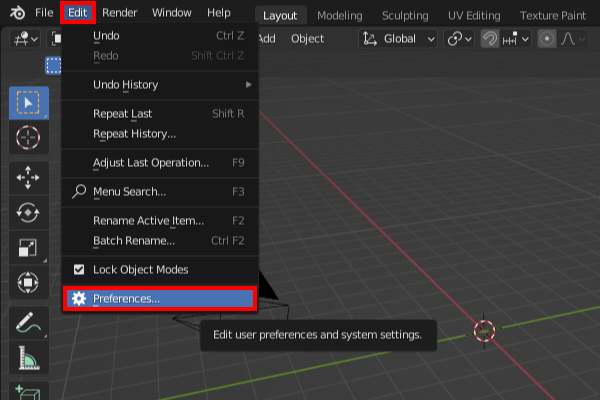
- ダイアログが表示されるので「Install」をクリックする。

- ファイルを選択するダイアログが表示されるので「AOM_3-1_V2.zip」を選択して「Install Add-on」をクリックする。

- 前のダイアログに戻る。「Object: Advanced Ocean Modifier」にチェックを入れて、ダイアログを閉じる。

水面編
- 右に縦方向のタブに「Adv-Ocean」が追加されてるのでクリックする。

- 「Advanced Ocean Modifier」->「Add Ocean」をクリックする。
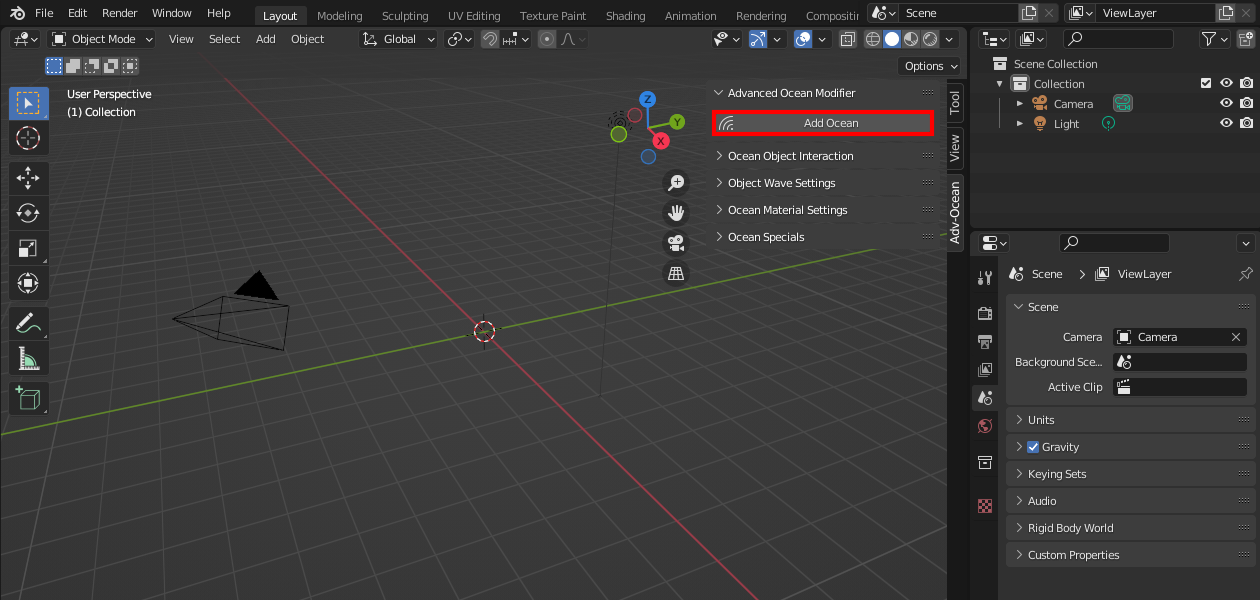
- 水面用のオブジェクトが追加される。
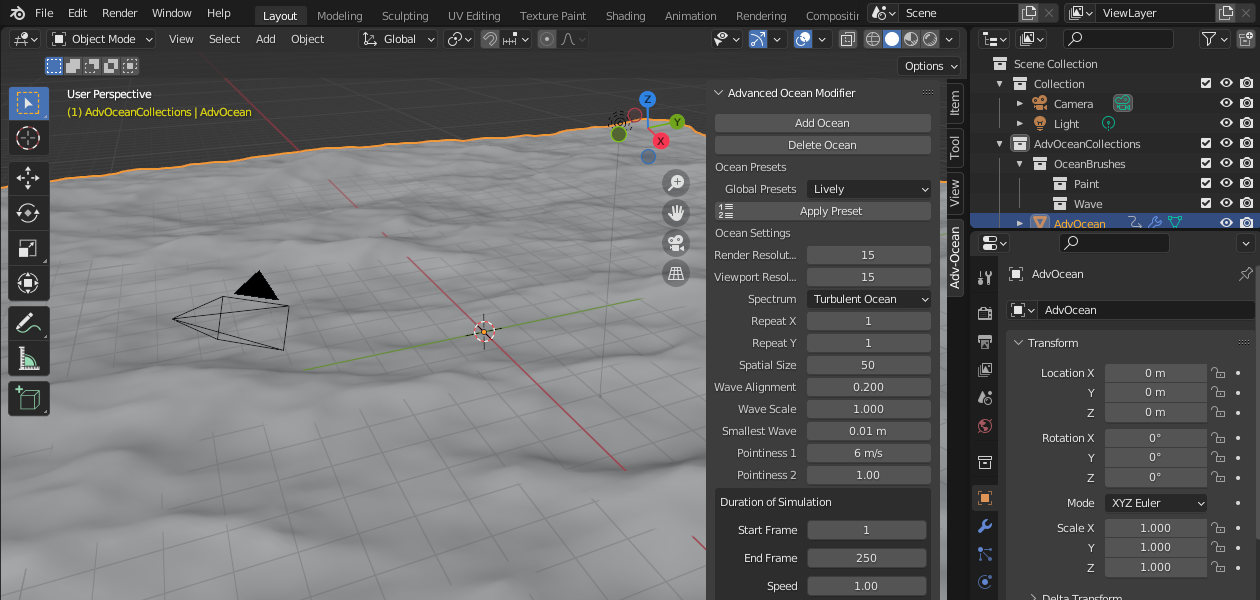
- 既にアニメーションの設定がされてるので、Dope Sheetの再生ボタンをクリックしてみよう。
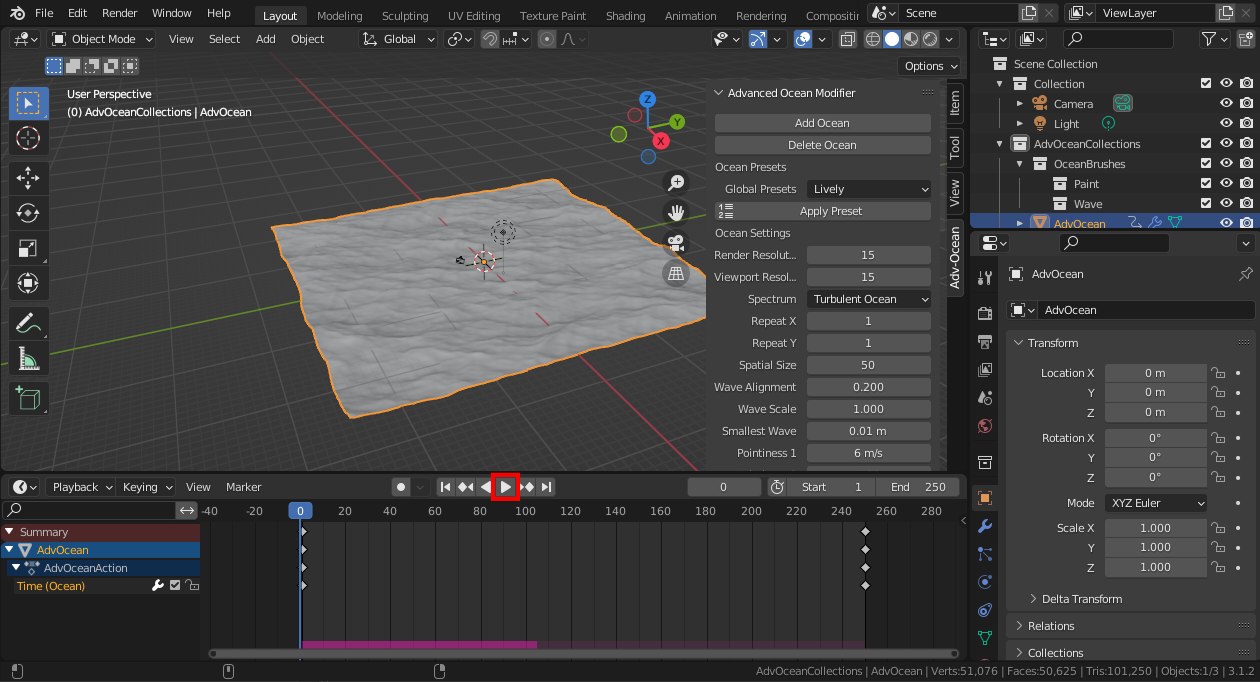
- ああ!なんかそれっぽい感じに動いてる!
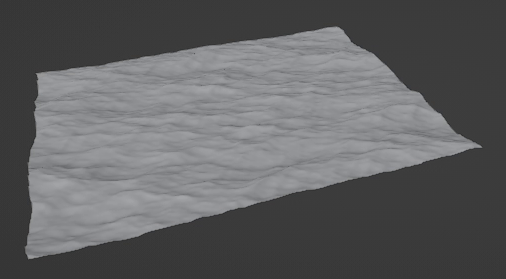
- 「Viewport Shading」に切り替える。光源が小さく暗いので光源をSUN(太陽)にしてStrengthを調整する。
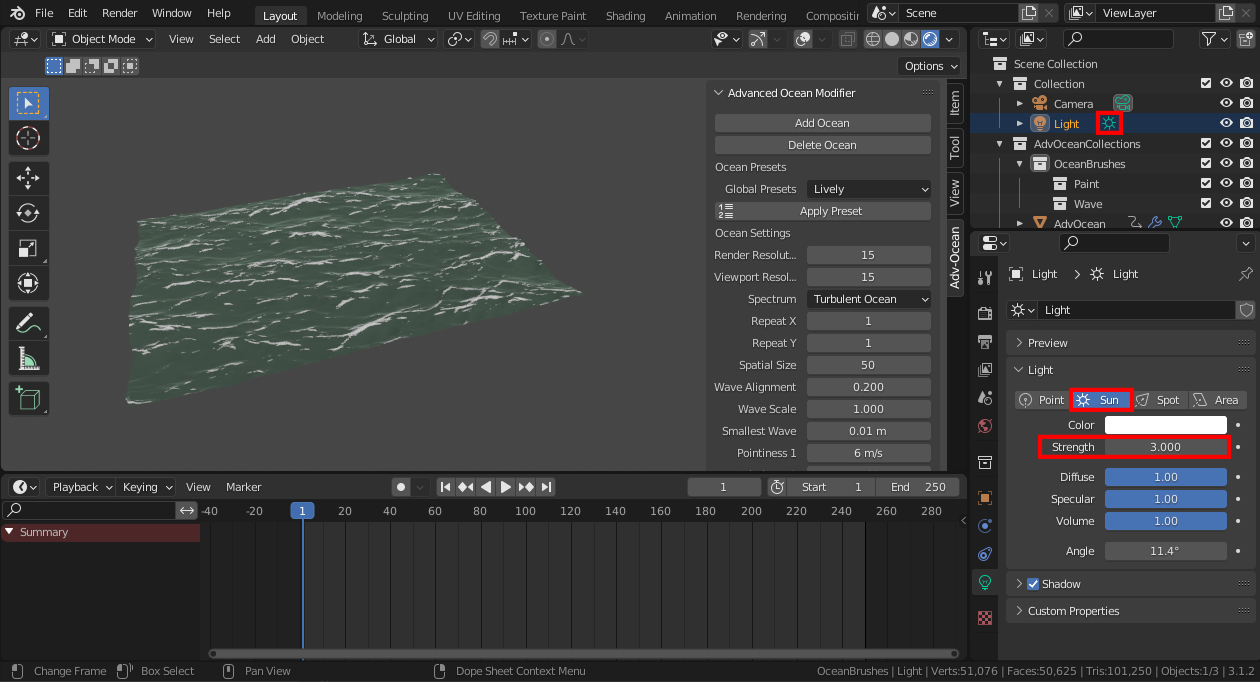
- Dope Sheetの再生ボタンをクリックしてアニメーションを再生してみる。マテリアルが表示に反映されて更にそれっぽくなってる。
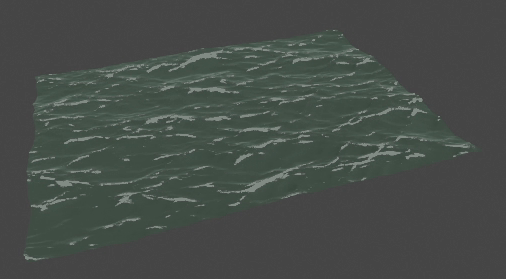
- 水面のプリセットを変更してみる。「Ocean Presets」->「Global Presets」をクリックして、リストの中から「Stromy(嵐的?)」を選択する。
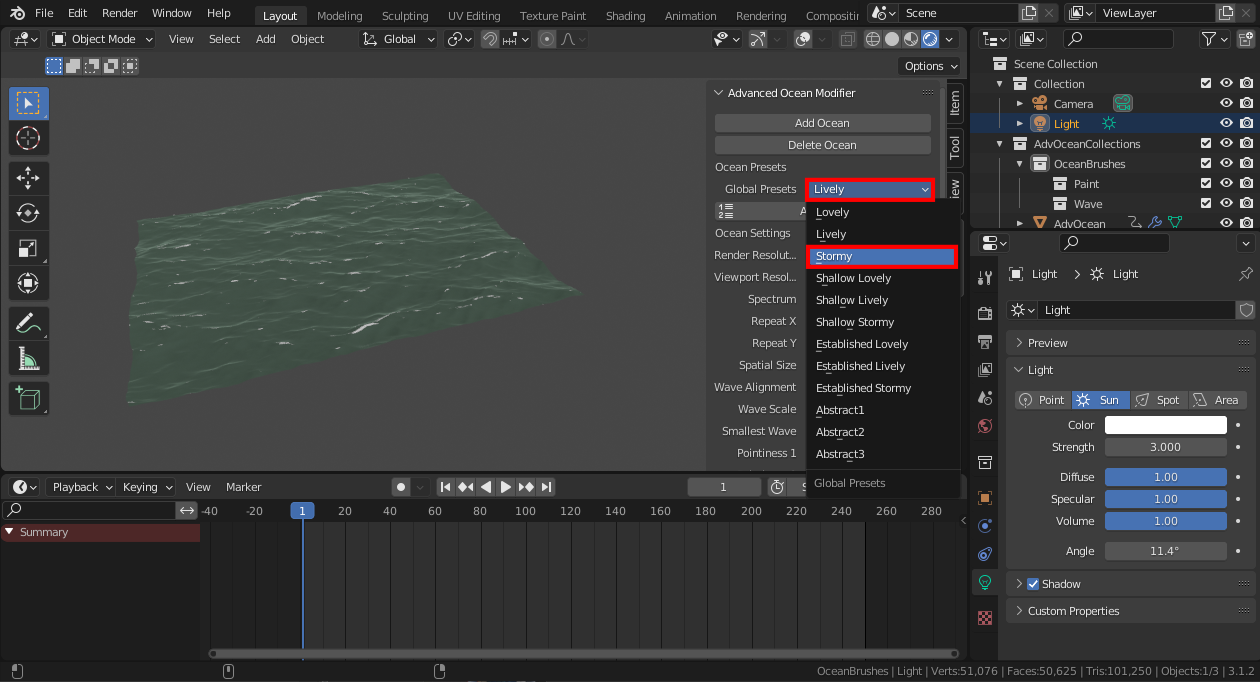
- 「Apply Preset」をクリックする。
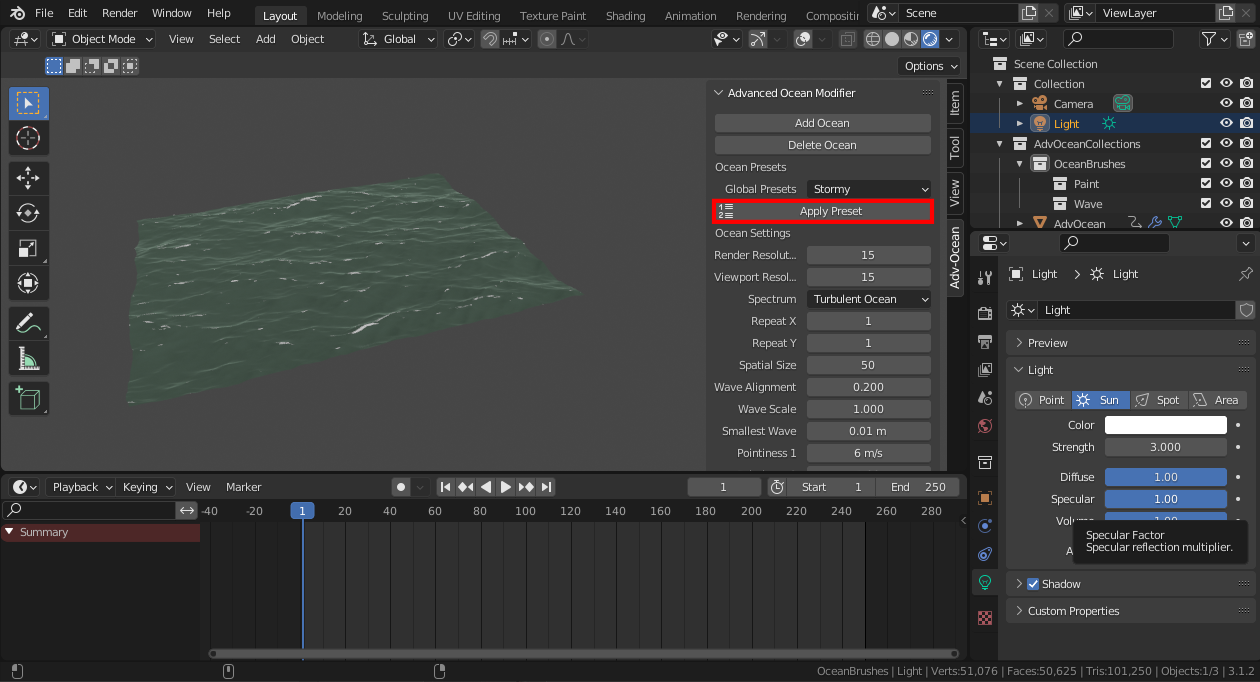
- 水面にプリセットが適用される。なんだか荒々しい感じに。
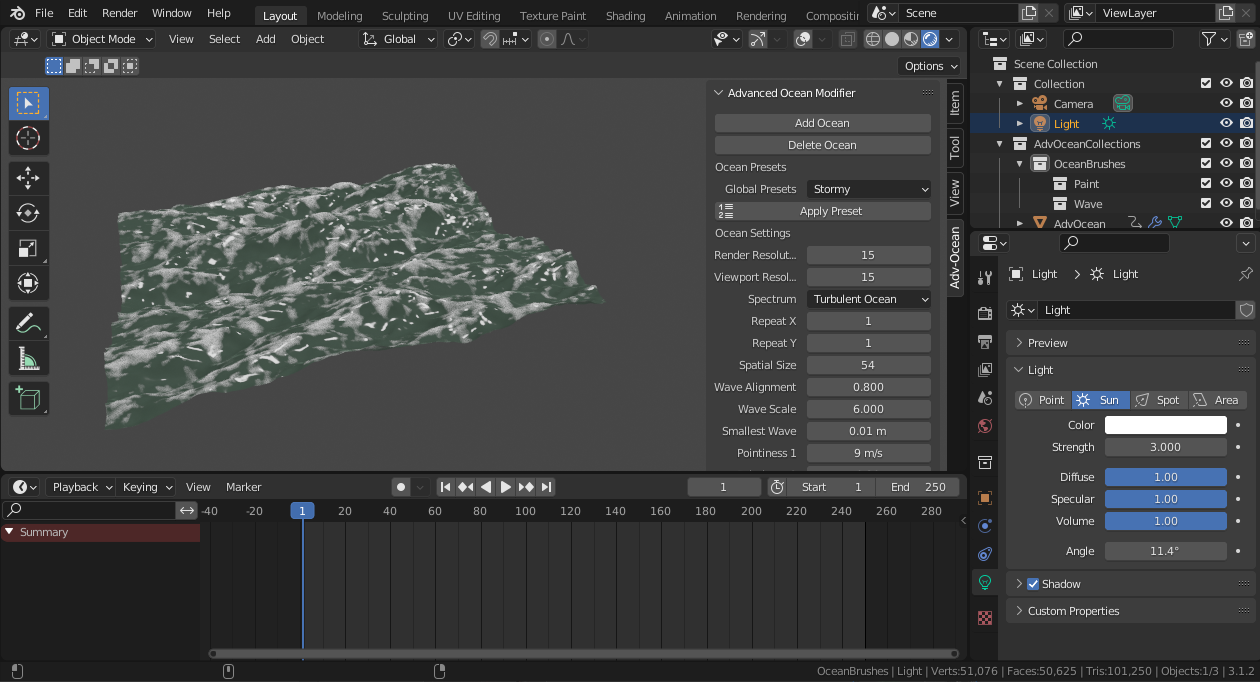
- まだアニメーションにプリセットが適用されてない。「Advanced Ocean Modifier」->「Duration of Simulation」->「Update」をクリックする。
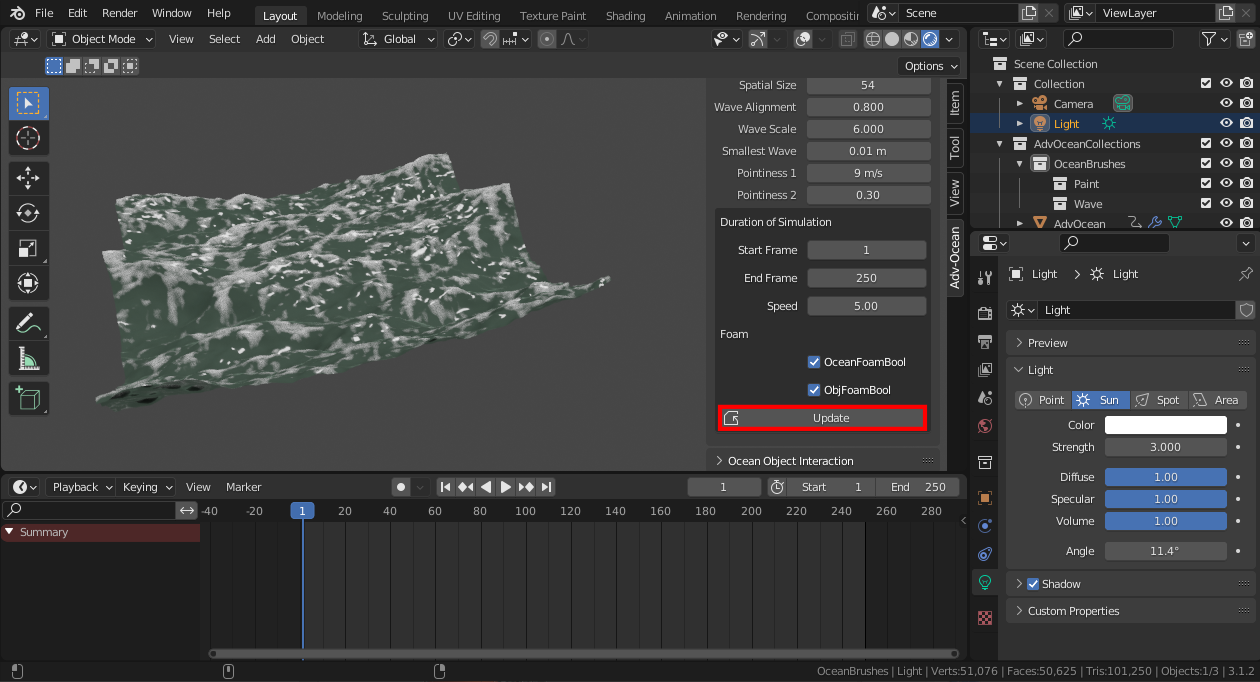
- Dope Sheetの再生ボタンをクリックしてアニメーションを再生してみる。ストーミーな感じになってますね!
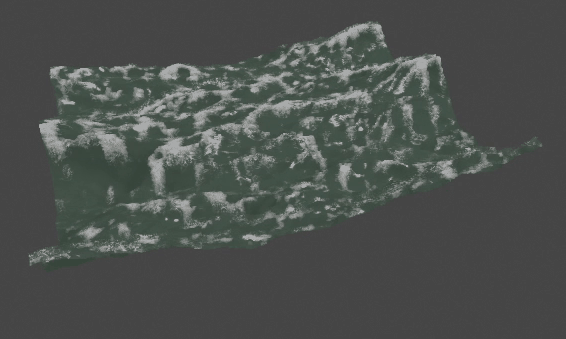
ボート?編
- なにか水面に浮かべてみたい…。MagicaVoxelでおもむろになにか作る。キャラクターをMinecraftのボート的なものに乗せたモデルを作った。

- 水面に浮かべたいオブジェクト(この記事の場合は「aloe」)を選択した状態で「Ocean Object Interaction」->「Float Object(s)」をクリックする。
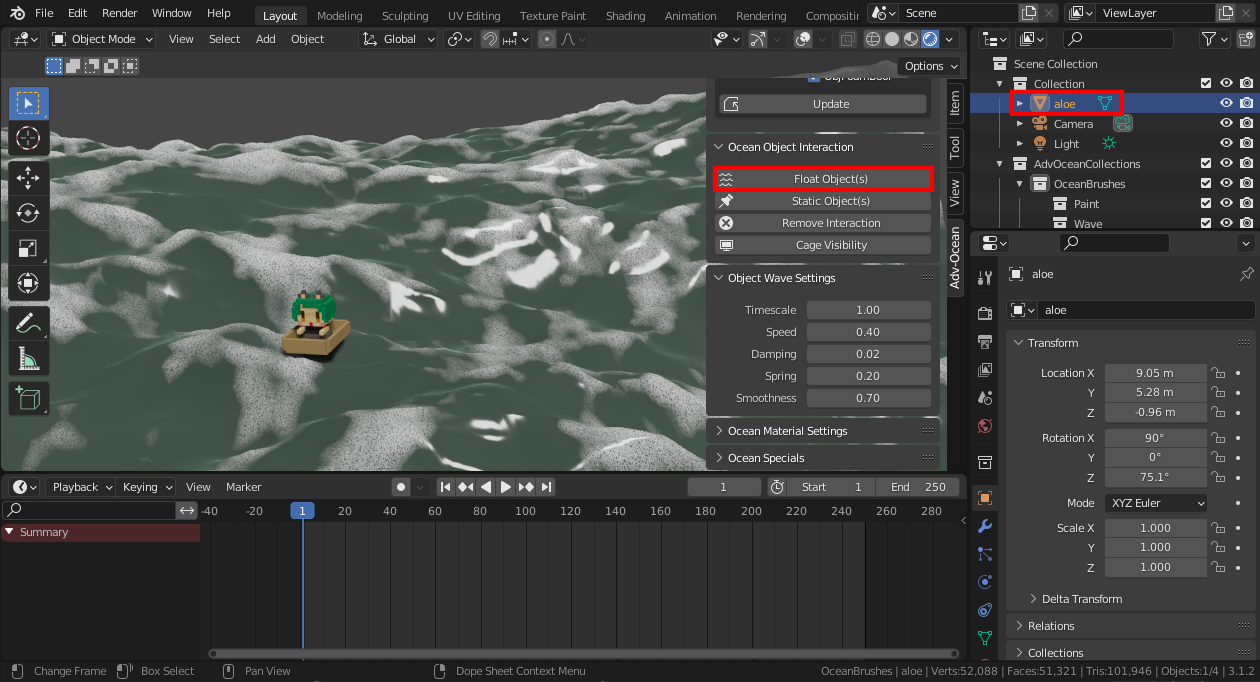
- カメラアングルを変えちゃったんであれなんですが、オブジェクトが水面上に良い感じで配置される。この状態でDope Sheetの再生ボタンをクリックしてアニメーションを再生してみると…。
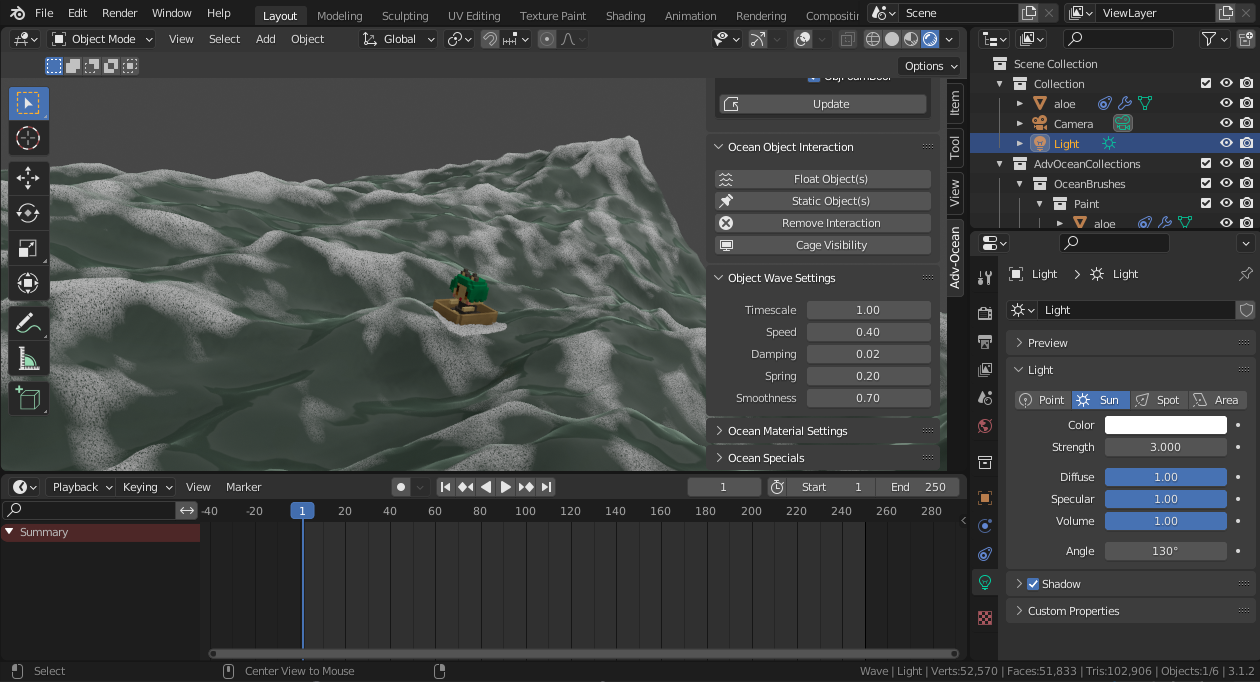
- うわああああぁぁぁ!!
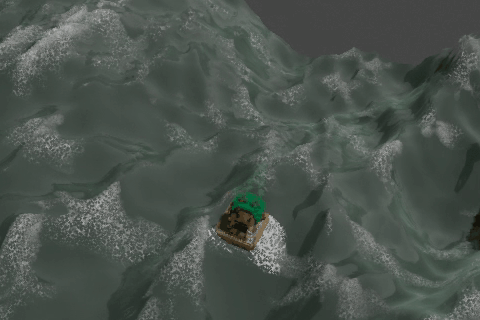
すごい波が来てますが意外と転覆しない。面白いなこれ。
まとめ(感想文)
アドオンのパラメーターやオブジェクトの大きさを調整してみたり、「Pure-Sky Pro」で空を追加してみたりしたアニメーションをレンダリングしてみた。
完全に漂流しちゃってる。
簡単操作でここまでできるってすごいですね。そして、めちゃくちゃ楽しい。もっとめちゃくちゃにしたい!!
引用・参考文献
「Advanced Ocean Modifier」はBlender Marketで購入できるよ!(2022年5月4日の時点で$35)

